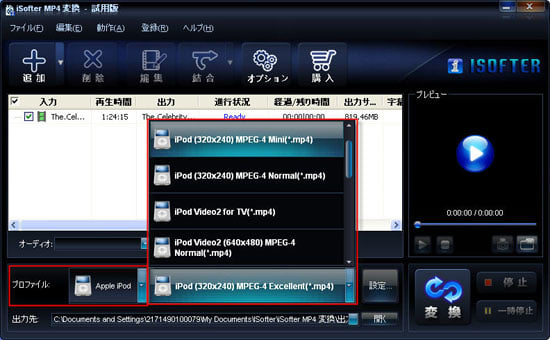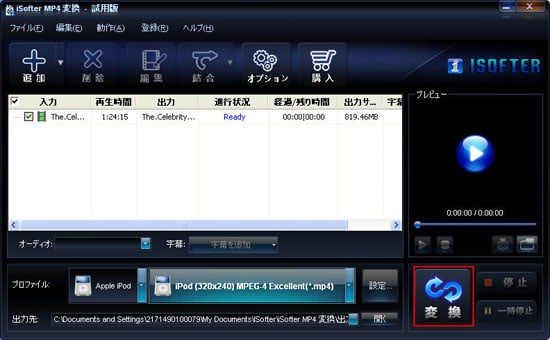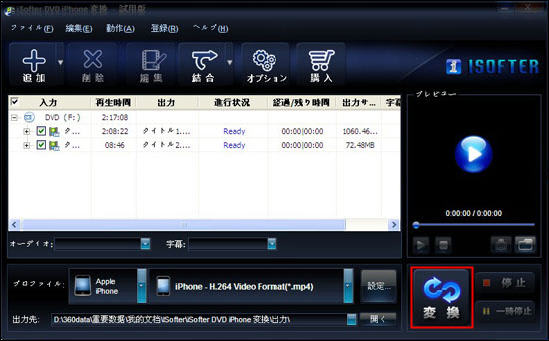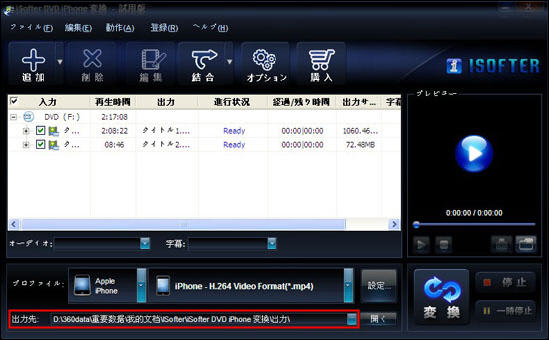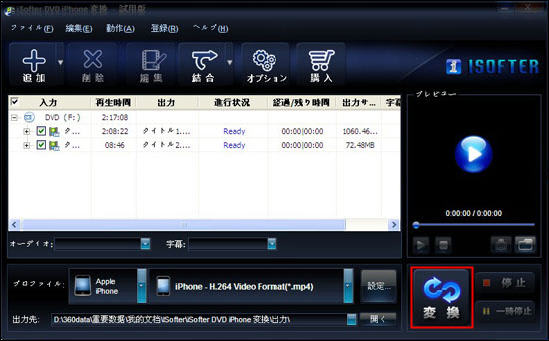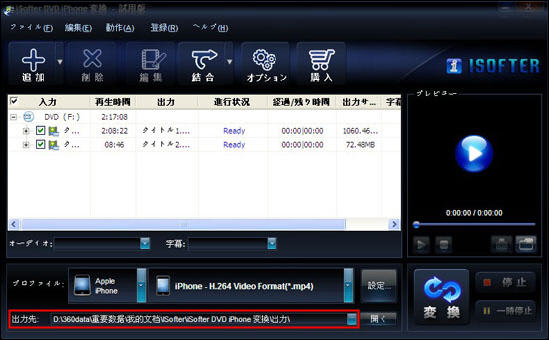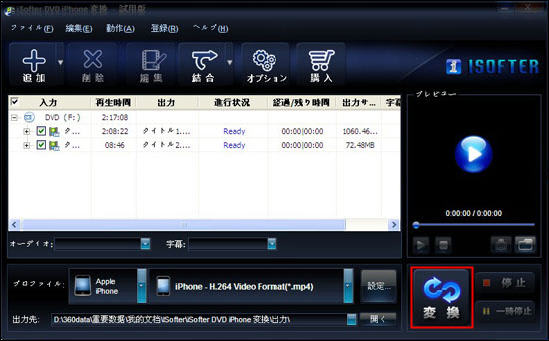iPhone6、iPhone6 Plusが9月の19日に正式発売されました。発売当日で行列ができる大盛況でした。
iPhone6、iPhone6 Plusは現モデルのiPhone5と何が違うというと、まず頭に来るのは画面が大きくなることでしょう!
アンドロイド陣営、特にサムスンのGalaxyの大画面スマホからの圧力を感じたでしょうか、
現iPhone5、iPhone5Sの4インチと比べてiPhone6、iPhone6 Plusの画面サイズはそれぞれ4.7インチと5.5インチとなり大きくなりました。
画面が大きくなると、ゲームにしても映画を見ることにしてもより気持ちよく遊べることができます。
以前DVDをiPhoneに取り込む方法を紹介しましたが、ここではあらためてiPhone6でDVDを見る方法を紹介します。
iSofter DVD iPhone変換
iSofter DVD iPhone変換はDVDをiPhone用動画に変換するiPhone用DVDリッピングソフトです。
簡単な操作で直接DVDをiPhoneで見られるMP4動画ファイルに高速高画質で変換できます。とりあえず、iPhone5まで対応するが、iPhone通用動画形式で変換することもできるので、変換できた動画をiPhone6やiPhone6 Plusでも再生できます。
iPhone6でDVDを見れる方法:
まずは「iSofter DVD iPhone変換」をダウンロードしてインストールします。
以下公式サイトより無料体験版をダウンロードできます。
http://www.isofter.jp/dvd-to-iphone-converter.html
インストール完了した後、プログラムを起動させると以下の画面が表示されます。

次はiPhone6で見たいDVDをパソコンのドライブに入れます。
ツールバーの「追加」→「DVDドライブを選択」をクリックします。

続いては「プロファイル」ドロップダウンリストの「iPhone Video」から出力ファイル形式を選択します。
プロファイルにはiPhone5用ファイル形式まで用意されています、iPhone6で見る場合は、iPhone通用の「iPhone-MPEG-4 Video Format」を選択してください。

その後は、「出力先」ボタン右側の小さいボタンをクリックしてDVDから変換できたiPhone用動画を保存する場所を設定します。
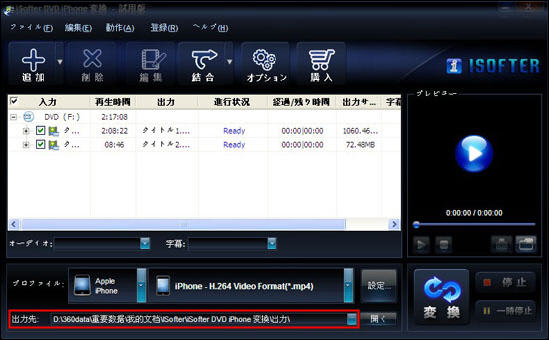
以上の設定が完了しましたら、「変換」ボタンをクリックします。
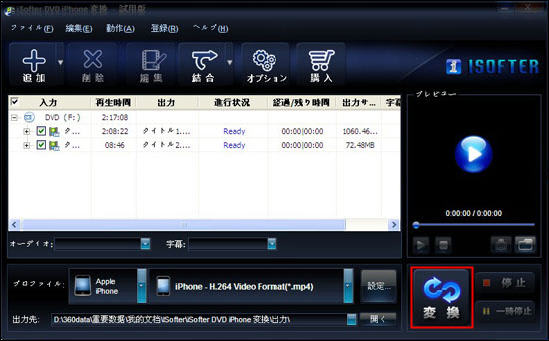
後は変換完了するまで待ちます。
変換完了すると、先程設定していた保存先フォルダが自動的に開きます。
パソコンで再生してみてうまく変換できたのかを確認しておきましょう!
次は変換できた動画をiPhone6に入れる工程に入ります。
直接変換できた動画をiTunesにドラッグします。
又はiTunesを開き、「追加」→「ファイルをライブラリに追加」をクリックして動画を取り込みます。

iPhoneをパソコンと接続します。
先程iTunesに取り込んだ動画ファイルを選択して「同期」ボタンをクリックします。

以上の操作でDVD映画をiPhone6やiPhone6 Plusに入れて鑑賞することができます。